Получить 200 видеоуроков по 1С бесплатно:
- Бесплатный видео самоучитель по 1С Бухгалтерии 8.2 и 8.3;
- Самоучитель по новой версии 1С ЗУП 3.0;
- Хороший курс по 1С Управление торговлей 11.
Дорогой Коллега , добрый день!
Мы продолжаем Вас информировать о самых последних законодательных изменениях и интересных функциях в программе 1С:8.
В самом начале выпуска напоминаем, что:
06 Июля у нас пройдёт прямой эфир онлайн-семинара:
«Отчетность по страховым взносам в 1С:8 – Расчет по СВ, 4-ФСС, СЗВ-М.
На примерах в ЗУП 2.5, БУХ 3, ЗУП 3»,
Лектор — Грянина Е.А..
Подробная программа и условия участия в онлайн-семинаре здесь >>
Если Вы столкнулись с проблемами, связанными с подключением
онлайн-кассы и ведением нового кассового учёта в 1С,
тогда Вы можете проработать наш консультационный Мастер-класс
по онлайн-кассам:
Смотреть Тест-драйв мастер-класса по Онлайн-кассам в 1С:8 здесь >>
Новостной выпуск №26 от 04 Июля 2017 г.
1. МРОТ обновлен до 7 800 руб. с 01.07.2017 года
Минимальный размер оплаты труда увеличен с 7 500 руб. до 7 800 руб. с 01 июля 2017 года (Федеральный закон от 19.12.2016 № 460-ФЗ).
Напоминаем, что МРОТ влияет на:
- размер выплат по больничному листу;
- размер социальных пособий;
- расчет страховых взносов для само занятых граждан и ИП (берется МРОТ на начало года, при его изменении в течение года взносы не пересчитываются);
- установление размера зарплаты при заключении трудового договора (ст. 133 ТК РФ).
2. Минфин дал пояснения по хранению поставщиком счетов-фактур, выставленных в бумажном виде
Минфин разъяснил, что если поставщик выставил покупателю счет-фактуру на бумажном носителе, то и свой экземпляр он также должен хранить на бумаге (Письмо Минфина РФ от 30.05.2017 № 03-07-09/33048). Постановление Правительства РФ от 26.12.2011 № 1137 не предусматривает выставление одного экземпляра для покупателя в бумажном виде, а другого, для себя, – в электронном, даже подписанного усиленной ЭЦП.
3. Требования к разделу 7 Декларации по НДС будут направляться по новым формам
ФНС довела до сведения инспекций рекомендованную форму Требования о представлении пояснений при камеральной проверке раздела 7 Декларации по НДС. Это актуально при наличии льготных операций, подпадающих под п. 2 и 3 ст. 149 НК РФ (Письмо ФНС РФ от 05.06.2017 № ЕД-4-15/10574). В письме указано, что налогоплательщики вправе представить пояснения в виде реестра подтверждающих документов, а также перечня и форм типовых договоров, применяемых при осуществлении операций по соответствующим кодам. Форма реестра ранее была дана в Приложении № 1 к Письму ФНС РФ от 26.01.2017 N ЕД-4-15/1281@.
Новые возможности программы 1С: Бухгалтерия 8 ред. 3.0
Изменения в счете-фактуре и УПД с 01.07.2017 г.
С 01.07.2017 г. обновлены формы счета-фактуры и корректировочного счета-фактуры. Появился новый реквизит «Идентификатор госконтракта».
Постановление Правительства РФ от 26.12.2011 № 1137, которое отвечает за форму счета-фактуры, обновлено (Постановление Правительства РФ от 25.05.2017 N 625). Рассмотрим нововведения, касающиеся оформления счетов-фактур.
Добавлена новая строка 8 «Идентификатор государственного контракта, договора (соглашения)» для счета-фактуры (УПД) и аналогичные данные отражаются в строке 5 корректировочного счета-фактуры. Указывается этот реквизит только в том случае, если Организация работает по государственным контрактам и такой код договору присвоен. При отсутствии идентификатора — в соответствующем поле проставляется прочерк.
Как настроить отражение идентификатора госконтракта в счетах-фактурах в 1С
Шаг. 1. Чтобы в счетах-фактурах отражался идентификатор государственного контракта надо в разделе Главное — Настройки — Функциональность на закладке Расчеты выставить флажок «Счета-фактуры по государственным заказам» (рис. 1):
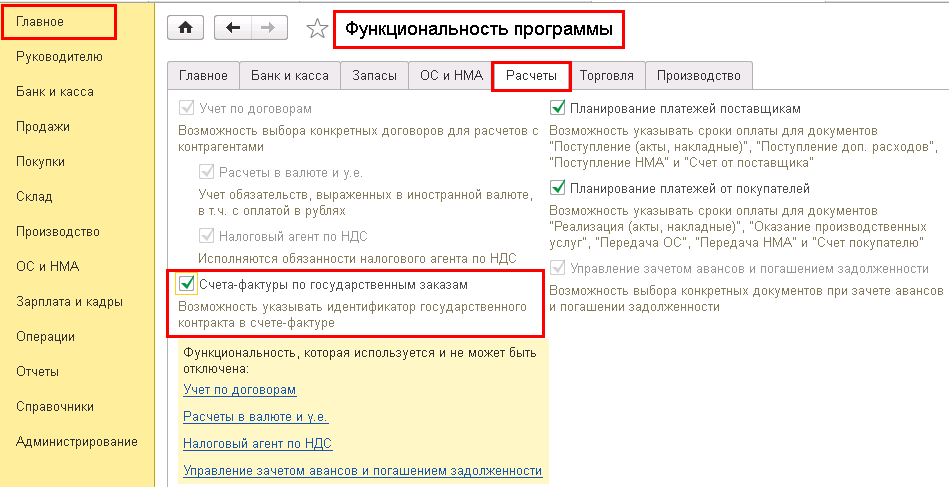
Рис. 1
Шаг. 2. Открыть первичный документ «Реализация (акты, накладные)», выписать счет-фактуру и перейти по ссылке в форму счета-фактуры для указания идентификатора (рис. 2):
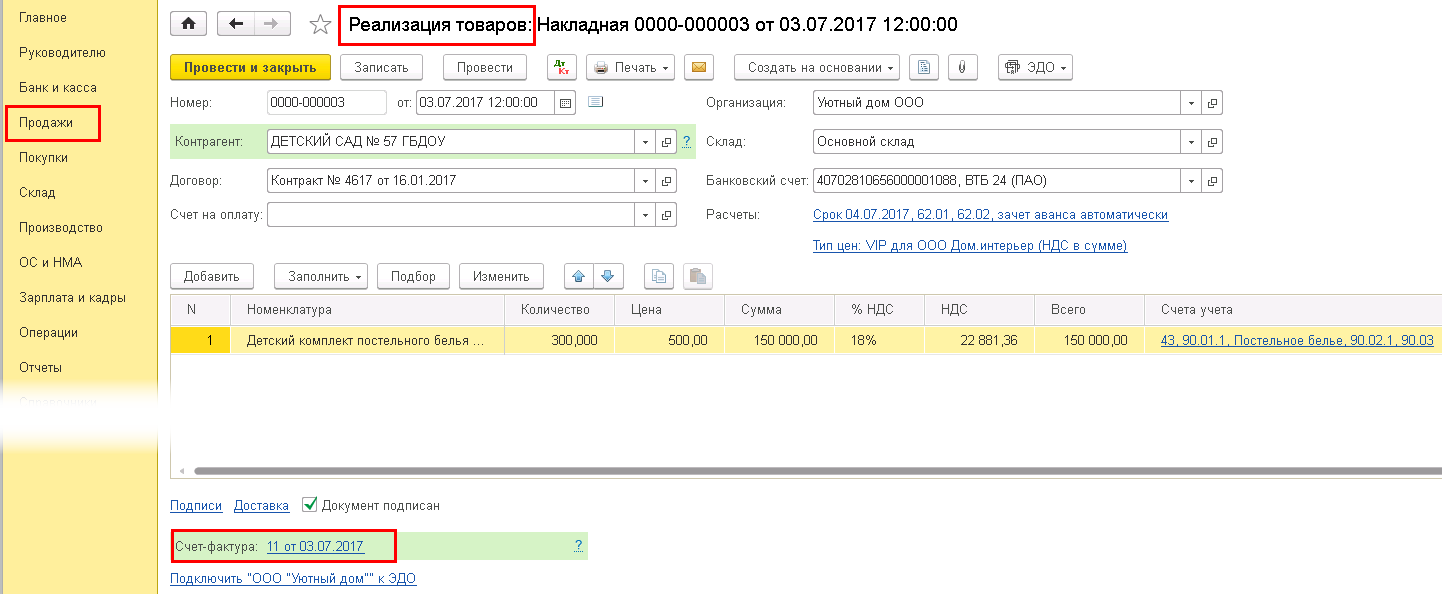
Рис. 2
Шаг. 3. Внести необходимую информацию в поле «Идентификатор госконтракта» в счете-фактуре (рис. 3):
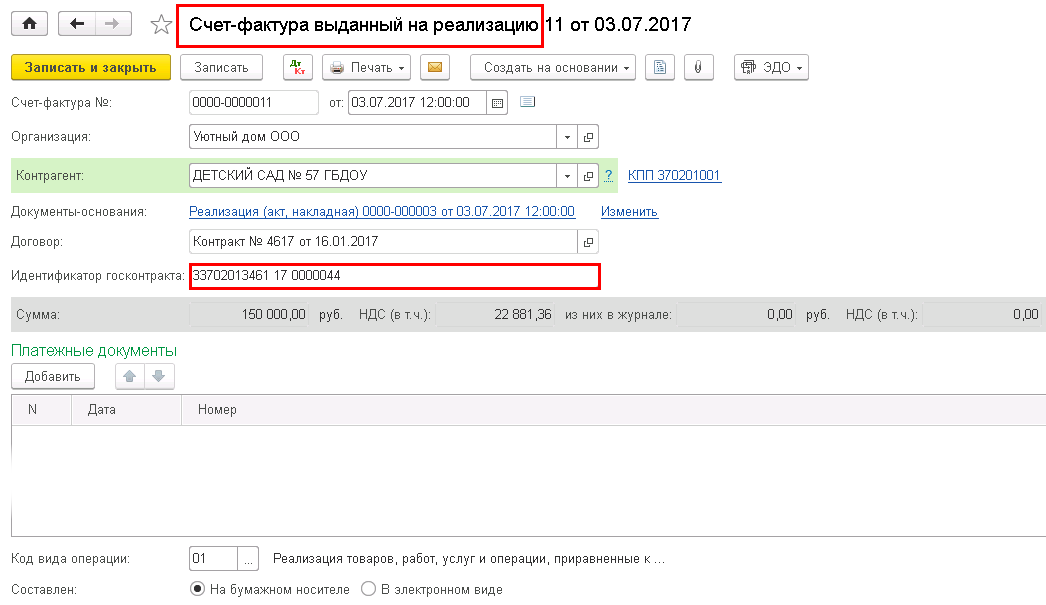
Рис. 3
Идентификатор может содержать 20 или 25 знаков, в зависимости от типа контракта (рис. 4):
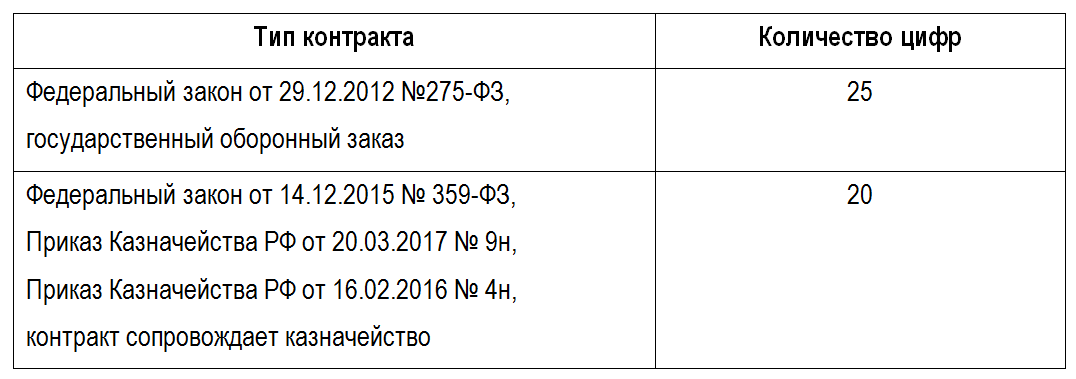
Рис. 4
Контрактам на сумму менее 100 000 руб. идентификатор не присваивается.
ИФНС на своем портале разместила напоминание о том, что идентификатор надо указывать и в авансовом счете-фактуре >>
Новая аналитика «Идентификатор госконтракта» теперь позволит фискальным органам получить дополнительный контроль за использованием средств федерального бюджета.
Бланк счета-фактуры с 01.07.2017 г. имеет следующий вид (рис. 5):
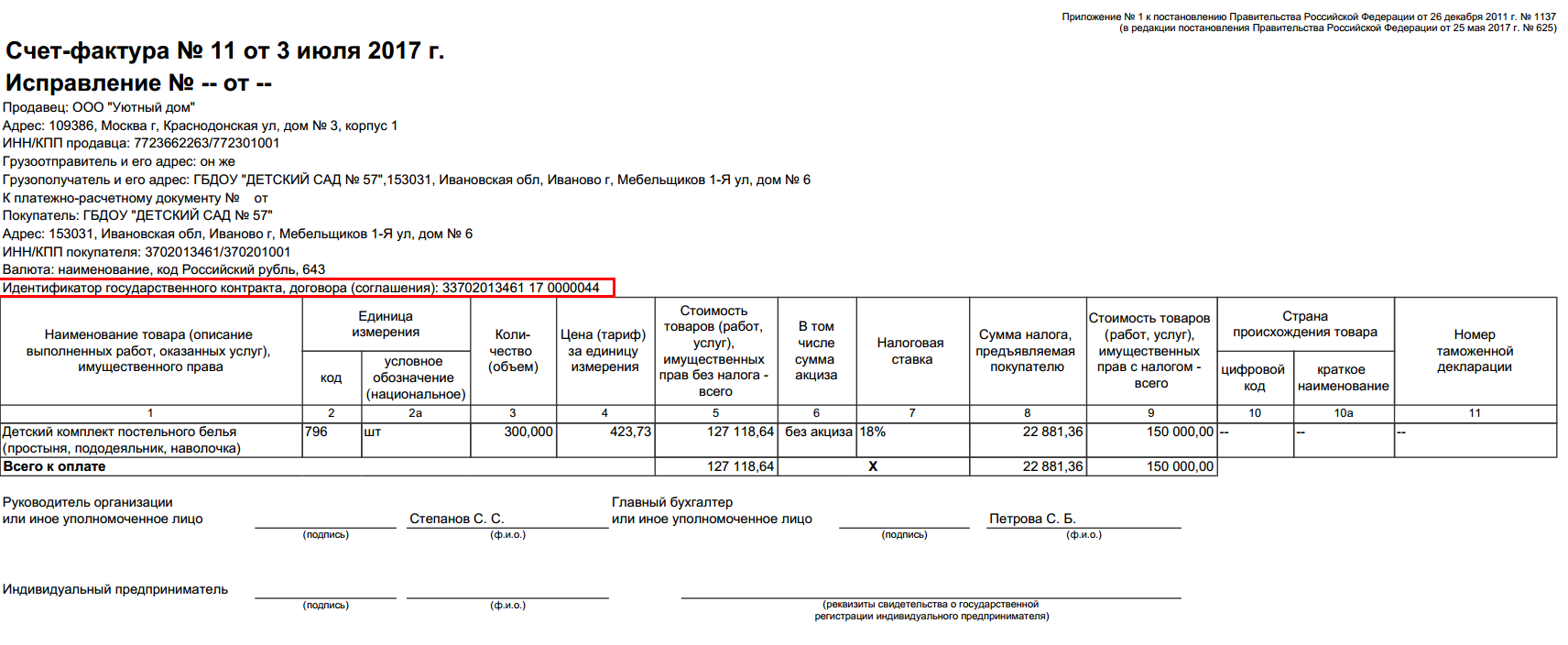
Рис. 5
Формуляр УПД, рекомендованный к применению с 01.07.2017 г. (рис. 6):
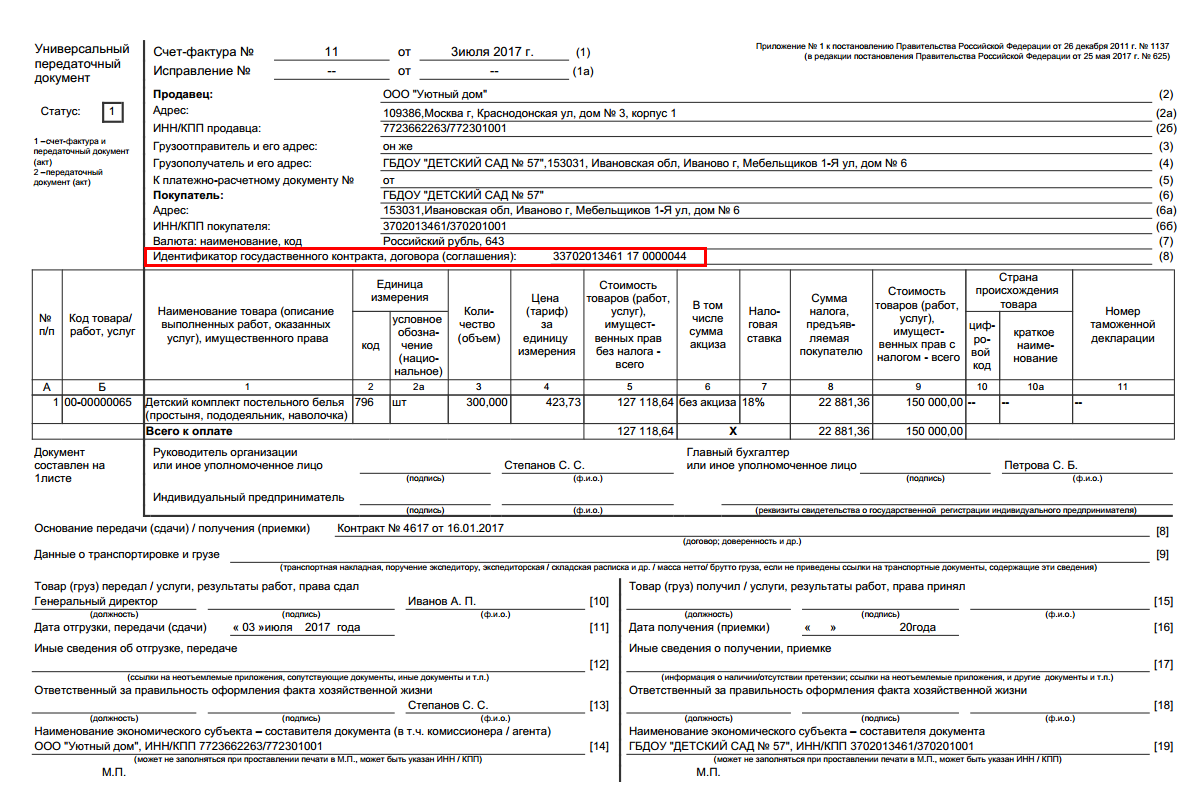
Рис. 6
Корректировочный счет-фактура с 01.07.2017 г. (рис. 7):

Рис. 7
ВНИМАНИЕ! Новое поле с аналитикой «Идентификатор государственного контракта» доступно в 1С в документах с датой, начиная с 01.07.2017 г.
Вопрос:
В счете-фактуре с обновлением 1С появился новый реквизит «Идентификатор госконтракта». Скажите, предполагается ли его автоматическое заполнение? Если да, то из каких реестров?
Ответ:
Реквизит «Идентификатор госконтракта» заполняется автоматически только для КОРП версии.
В обычной Бухгалтерии 8.3 стоит запрет на использование этого функционала, хотя необходимые объекты в конфигурации присутствуют: есть справочник «Государственные Контракты», ссылки на него прописаны в справочниках «Банковские счета» и «Договоры контрагентов».
Но они не работают.
Можно доработать конфигурацию самостоятельно, убрав запрет на установку константы «Используется гособоронзаказ» и отредактировав модуль менеджера в указанном объекте.
Но это потребует специальных навыков программирования и придется снимать программу с запрета редактирования, что приведет к невозможности автоматического обновления.
Поскольку вопросы по работе с государственным контрактом поднимаются на нашем сайте довольно часто, мы решили помочь нашим подписчикам, доработав конфигурацию типовой Бухгалтерии через Расширение конфигурации «Госконтракт».
Приводим пошаговую инструкцию по подключению расширения конфигурации «Госконтракт» и пример автоматического заполнения данных «Идентификатор госконтракта» в документе «Счет-фактура выданный».
Пошаговая инструкция подключения расширения конфигурации «Госконтракт» для 1С:Бухгалтерия 8.3 ПРОФ
(редакция не ниже 3.0.51, Платформа не ниже 8.3.10)
Шаг 1. Открыть настройку расширений конфигурации: раздел Администрирование – Настройки программы – Печатные формы, настройки и обработки – Расширения (рис. 8):
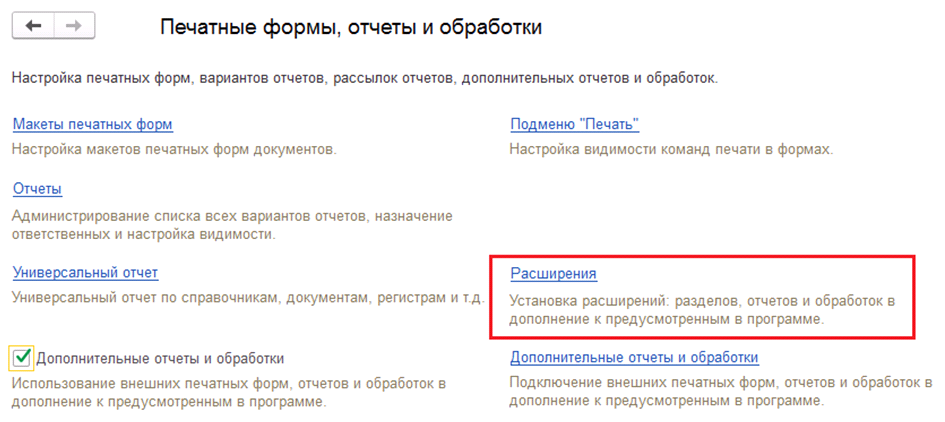
Рис. 8
Шаг 2. По кнопке [Добавить] загрузить расширение конфигурации «Госконтракт». На предупреждение безопасности программы ответить нажатием на кнопку [Продолжить] (рис. 9):
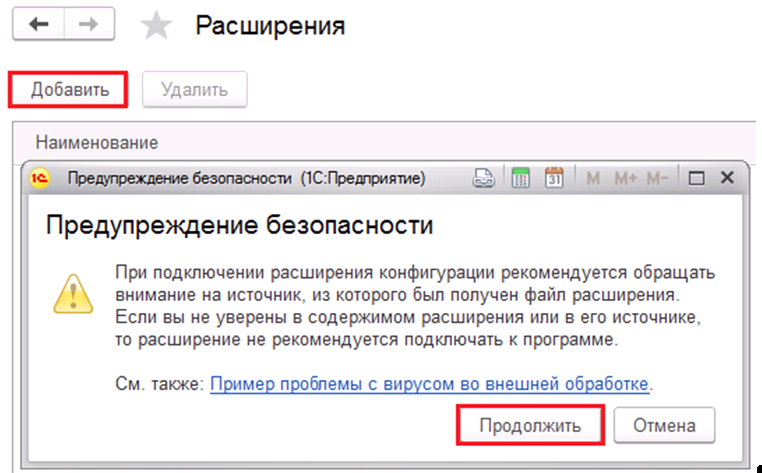
Рис. 9
Шаг 3. Снять галочку режима «Безопасный режим» и перезапустить сеанс программы (рис. 10):
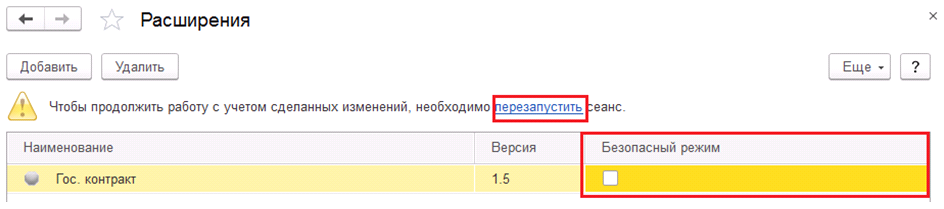
Рис. 10
Шаг 4. На вкладке «Расчеты» установить флажок «Счета-фактуры по государственным заказам»: раздел Главное – Настройки – Функциональность (рис. 11):
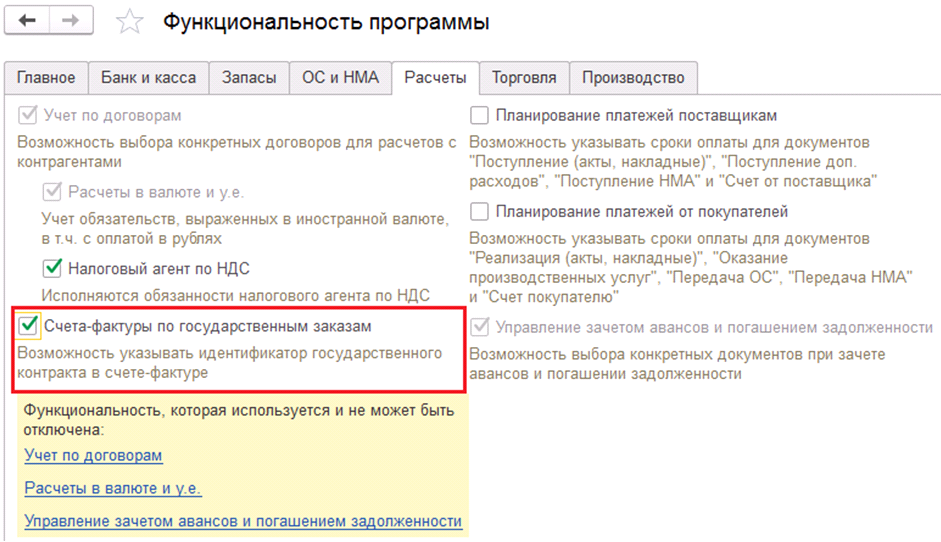
Рис. 11
Шаг 5. Открыть форму справочника «Государственные контракты»: раздел Справочники – См. также (рис. 12):
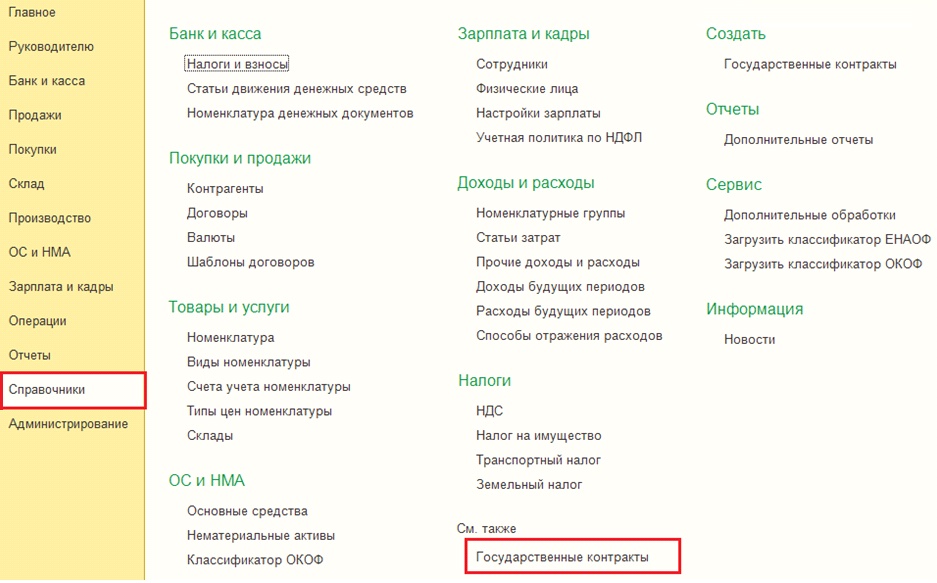
Рис. 12
Шаг. 6. Нажать на кнопку [Используется гос. контракт]: подключается функционал для работы со справочником «Государственные контракты» (рис. 13):

Рис. 13
Если все выполнено правильно, на экране появится сообщение: «Установлен функционал Госконтракта: Да» (рис. 14):
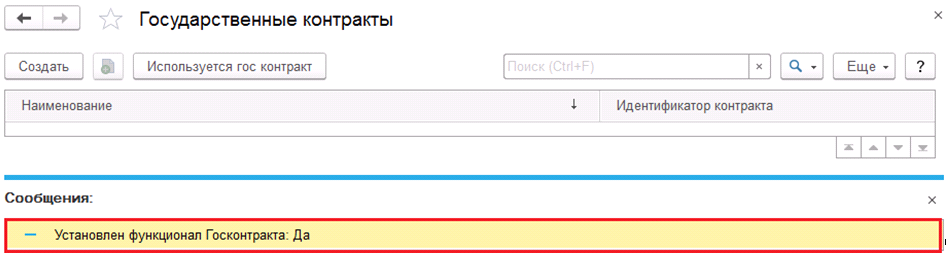
Рис. 14
Все необходимые действия по настройке расширения конфигурации «Госконтракт» выполнены, можно приступать к практике.
Пример работы с государственными контрактами
16 января 2017 г. организация ООО «Уютный дом» (продавец) заключила с ГБДОУ детский сад № 57 (покупатель) государственный контракт «Госконтракт № 4617″ на поставку товаров.
3 июля 2017 г. в рамках контракта продавцом покупателю поставлены (реализованы) товары и выписан счет-фактура на сумму 150 000,00 руб.
Пошаговая схема выполнения операций (рис. 15):
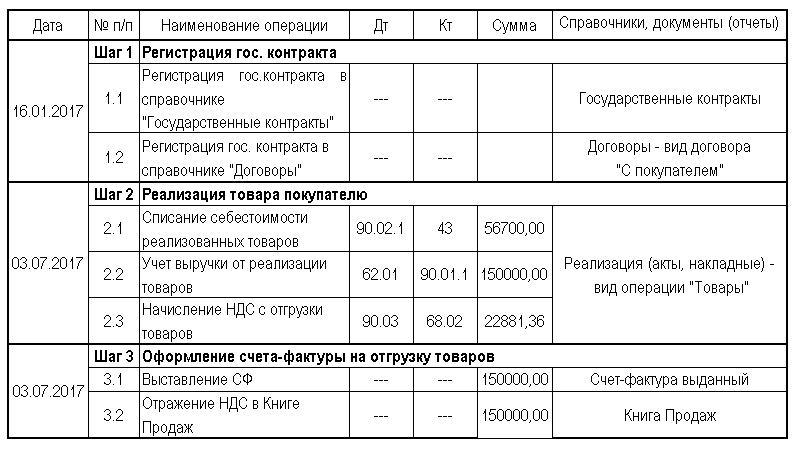
Рис. 15
Шаг 1. Регистрация госконтракта.
1.1. Регистрация госконтракта в справочнике «Государственные контракты»: раздел Справочники – См. также (рис. 16):
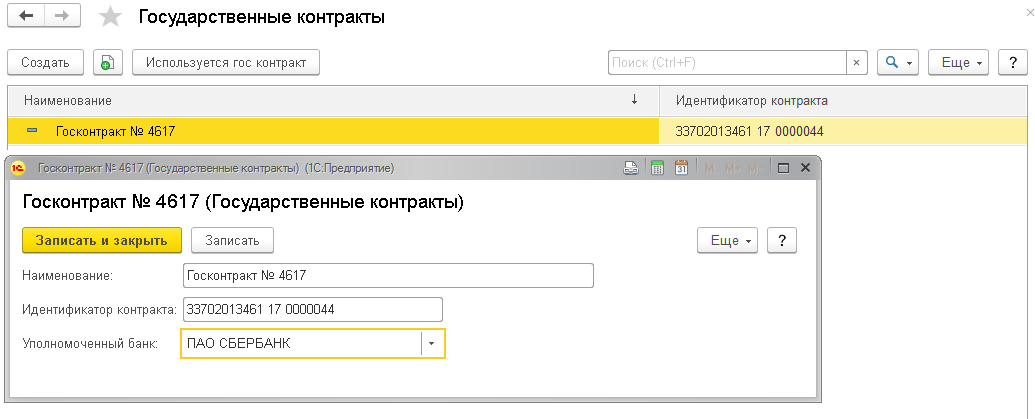
Рис. 16
1.2. Регистрация госконтракта в справочнике «Договоры»: раздел Справочники – Покупки и Продажи). Указать государственный контракт «Контракт № 4617 от 16.01.2017 г.» в договоре контрагента (рис. 17):
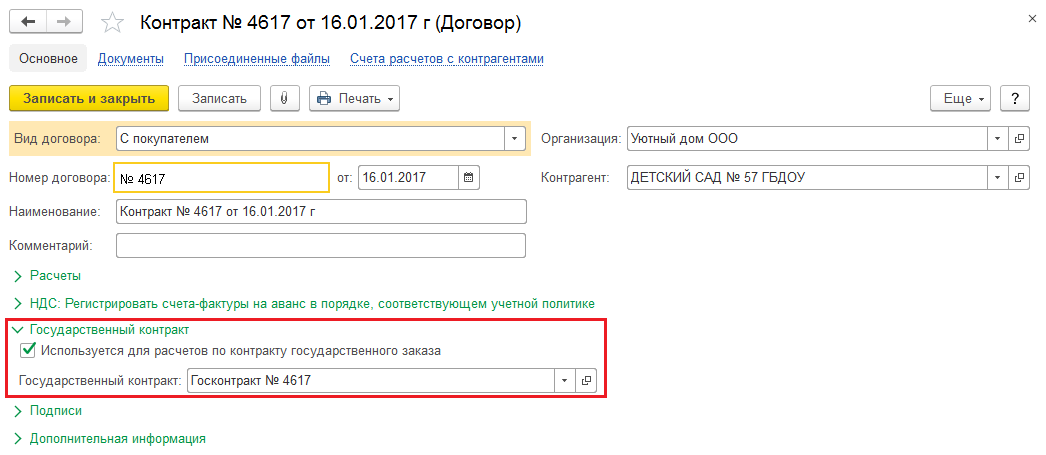
Рис. 17
Шаг 2. Реализация товара покупателю (рис. 18):
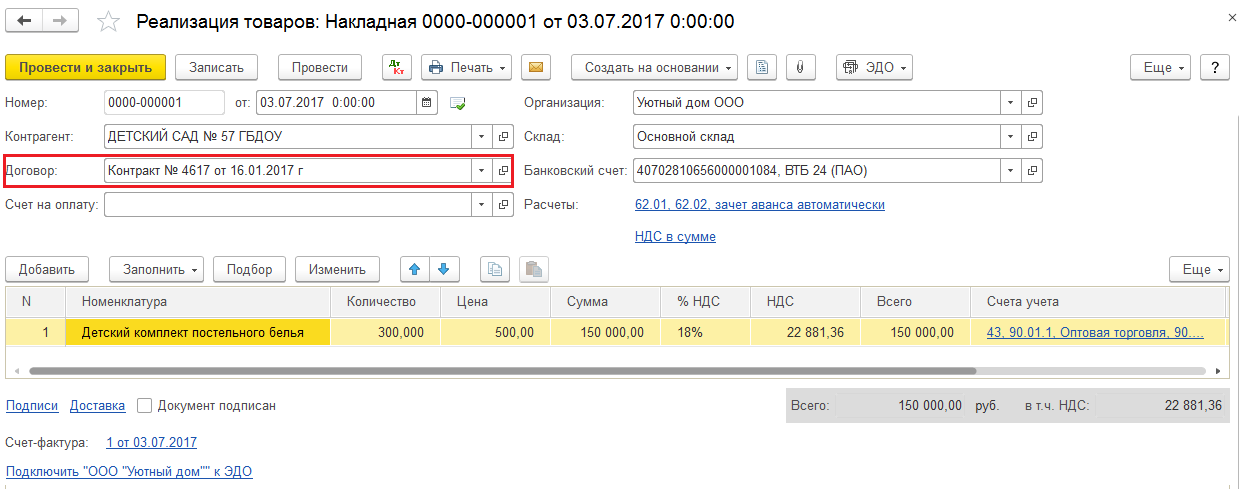
Рис. 18
Шаг 3. Выставление счета-фактуры покупателю (рис. 19):
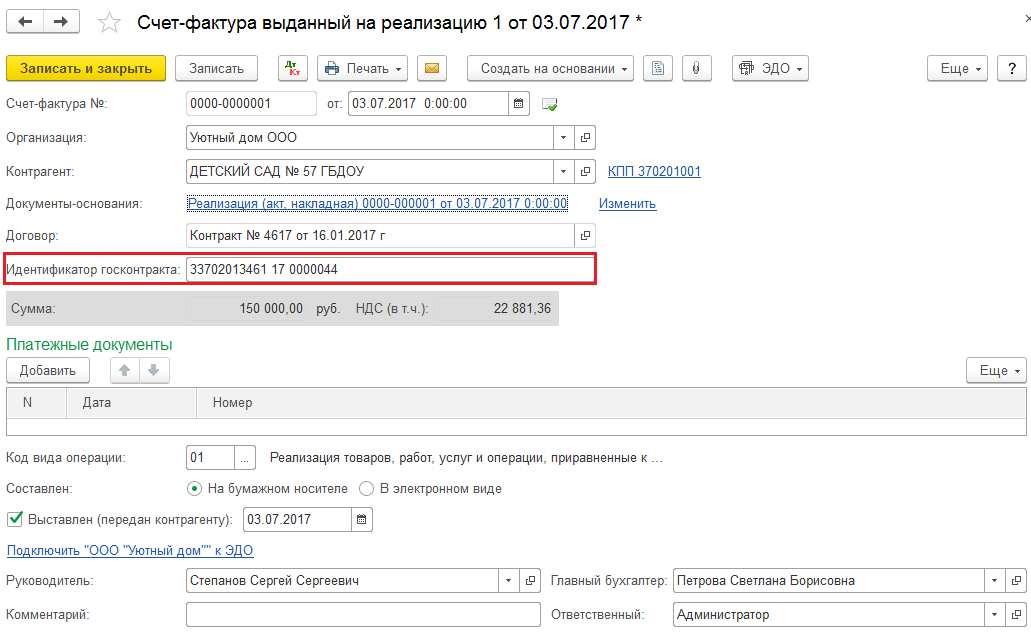
Рис. 19
Значение «Идентификатор госконтракта» заполнилось автоматически из договора контрагента. Мы справились с поставленной задачей!
ВНИМАНИЕ! Расширение работает только для версий Бухгалтерия 8.3 ПРОФ (редакции не ниже 3.0.51, Платформы не ниже 8.3.10). Бухгалтерия 8.3 базовая не поддерживает изменение конфигураций, поэтому в ней механизм расширений не работает.
Предлагаемое вашему вниманию расширение конфигурации «Госконтракт» работает только в режиме совместимости «8.3.9». Там, где режим совместимости ниже, придется снимать конфигурацию с запрета редактирования.
В режиме совместимости «8.3.9» и выше в расширения добавляется работа с модулями объектов и менеджерами объектов, поэтому при значении «8.3.8» указанное расширение работать не будет.
Для Платформы 8.3.10.2299 Бухгалтерия ред. 3.0.51 режим совместимости имеет значение «8.3.8». Но эта проблема решится в ближайшее время: режим совместимости в последующих релизах будет повышен. Тогда принудительно устанавливать режим совместимости 8.3.9 не потребуется.
Инструкция по установке режима совместимости 8.3.9
Шаг 1. Открыть базу в режиме «Конфигуратор» (рис. 20):
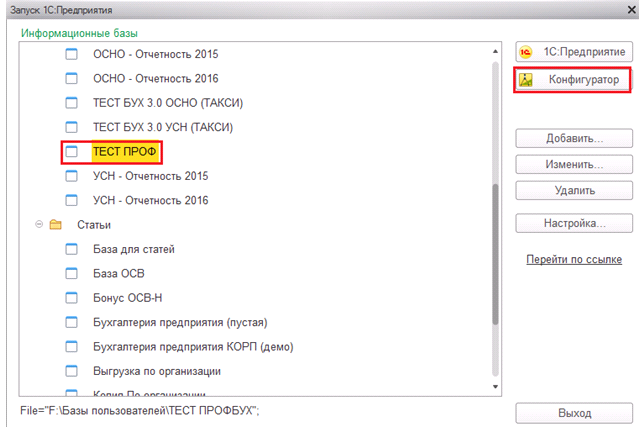
Рис. 20
Шаг 2. Установить курсор на корне Конфигурации «Бухгалтерия Предприятия». Правой кнопкой мыши вызвать контекстное меню и выбрать команду «Свойства» или нажать клавиши [CTRL+ENTER] (рис. 21):
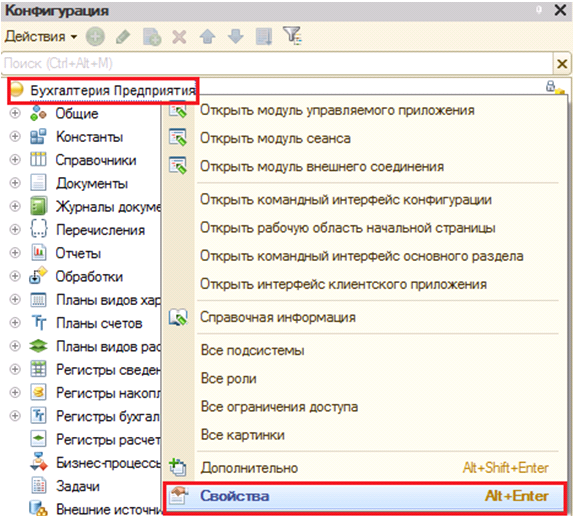
Рис. 21
Шаг 3. Проверить свойство «Режим Совместимости» конфигурации: значение «8.3.8» (рис. 22):
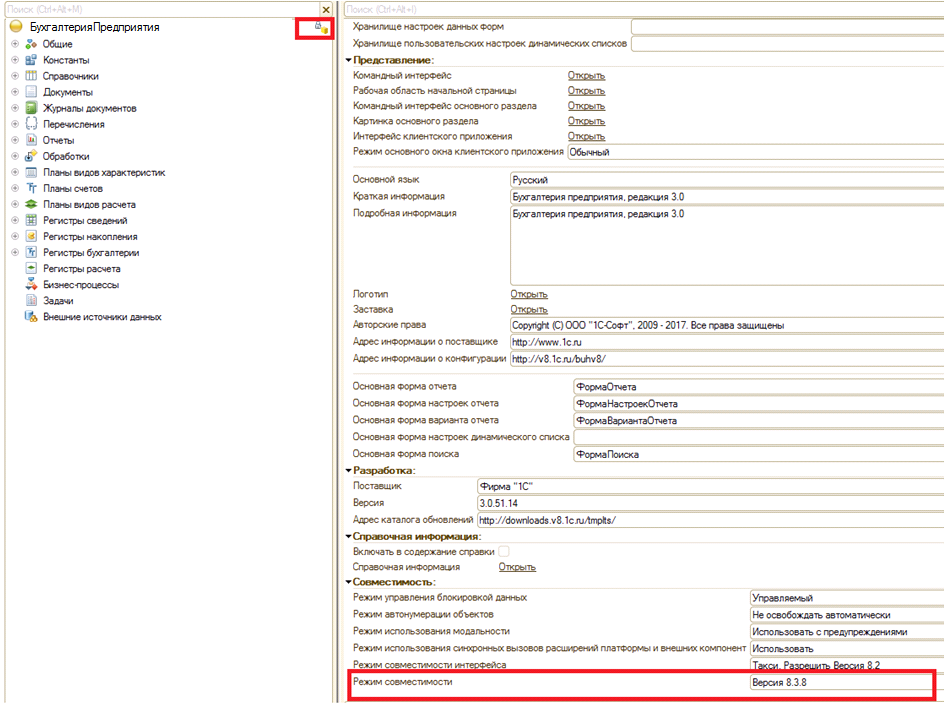
Рис. 22
Если режим совместимости установлен 8.3.9, что возможно для более поздних Платформ 1С, настройка режима совместимости завершена.
Если режим совместимости имеет значение «8.3.8» — продолжаем настройку.
Шаг 4. Включить возможность изменения конфигурации: раздел Конфигурация – Поддержка – Настройка поддержки – Включить возможность изменения (рис. 23):
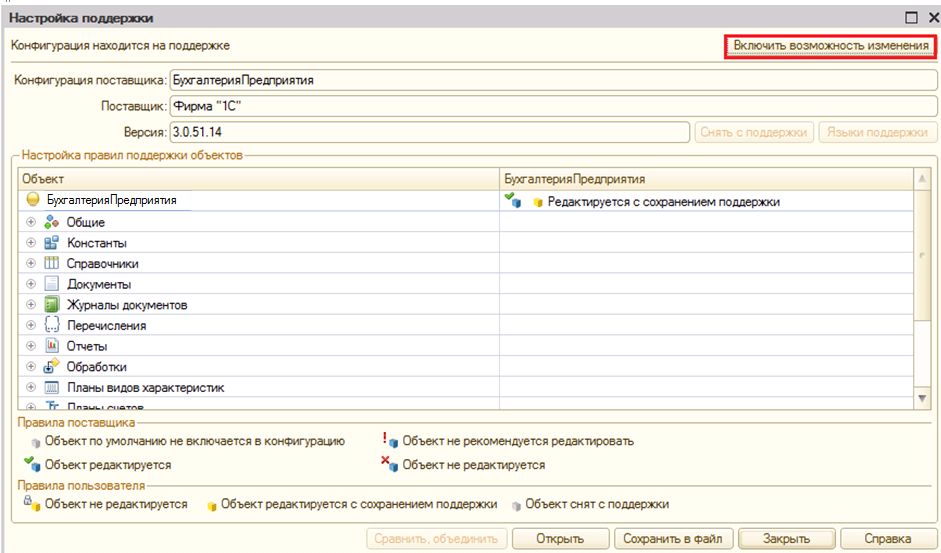
Рис. 23
Соглашаемся с замечанием программы о невозможности полностью автоматического обновления (рис. 24):
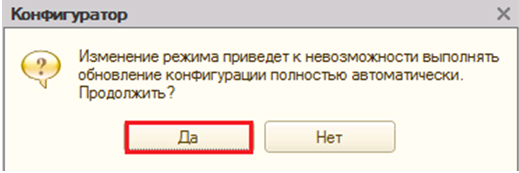
Рис. 24
В форме настроек «Настройка правил поддержки» ничего не меняем, подтверждаем принятие правил по кнопке [ОК] (рис. 25):
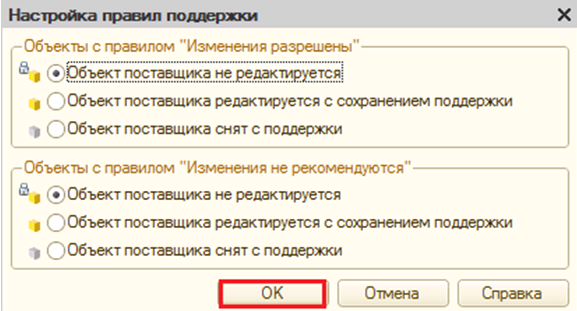
Рис. 25
Для объекта «БухгалтерияПредприятия» меняем правило поддержки на «Объект поставщика редактируется с сохранением поддержки» (рис. 26):
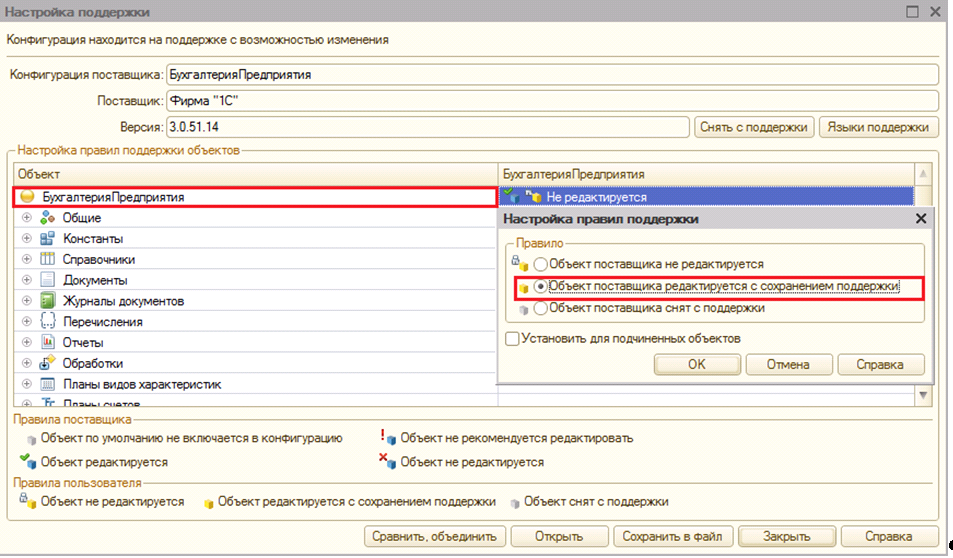
Рис. 26
Результат настройки правил поддержки: мы можем скорректировать свойства конфигурации, не снимая с запрета редактирования сами объекты конфигурации (рис. 27):
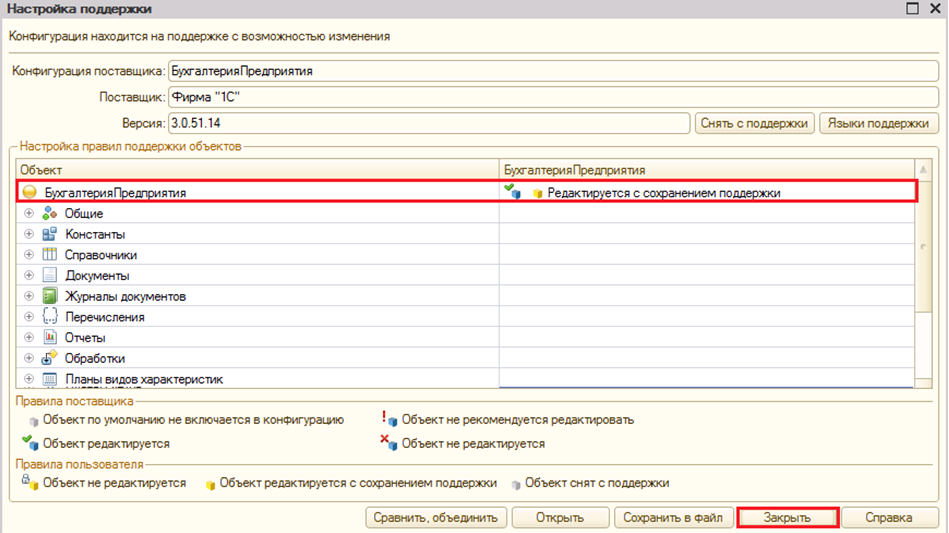
Рис. 27
Шаг 5. Изменить свойство «Режим совместимости» на значение «8.3.9» (рис. 28):
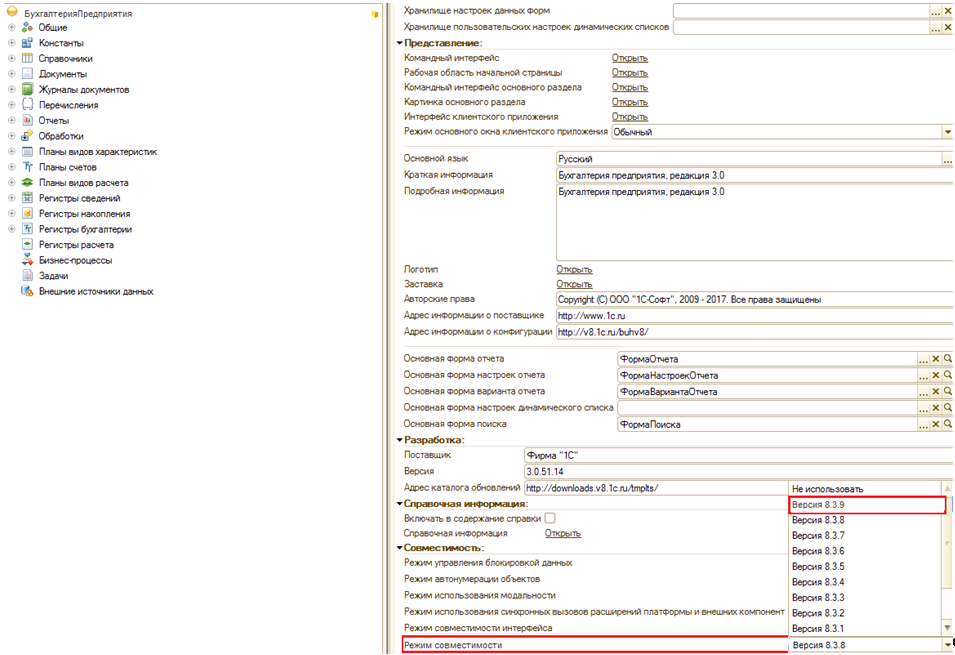
Рис. 28
Шаг. 6. Обновить конфигурацию базы данных по клавише [F7].
Настройка режима совместимости для подключения расширения конфигурации «ГосКонтракт» завершена.
Удаление расширения конфигурации «Госконтракт»
Шаг 1. Удаление расширения конфигурации по кнопке [Удалить] из списка расширений: раздел Администрирование — Печатные формы, отчеты и обработки — Расширения (рис. 29):

Рис. 29
Шаг 2. Перезапустить сеанс программы.
Шаг 3. По кнопке [Записать и закрыть] вернуть константу «Используется гособоронзаказ» в исходное состояние «Не используется» (Главное меню — Все Функции — Константы) (рис. 30):
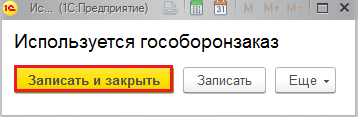
Рис. 30
Дорогой Коллега , надеемся, что данный выпуск оказался интересным и полезным для Вас!
Предыдущие выпуски 2015-2017 года: Здесь >>
Ждём Вас и вашу компанию на наших Июльских онлайн-семинарах по Отчётности + Авторские.
Подключиться к онлайн-семинарам по Отчётности в 1С:8 + Авторские семинары >>
PS.
Свои вопросы по теме семинара «Отчетность по страховым взносам в 1С:8 –
Расчет по СВ, 4-ФСС, СЗВ-М. На примерах в ЗУП 2.5, БУХ 3, ЗУП 3»
задавайте в комментариях здесь:
Задать свой вопрос по Страховым взносам в 1С:8 >>
все ответы прозвучат в прямом эфире 06 Июля
Дорогой Коллега , по всем орг. вопросам пишите нашим
онлайн-консультантам на сайте или звоните +7 495 988 92 58.
Поставьте вашу оценку этой статье:






Для отправки комментария вам необходимо авторизоваться.